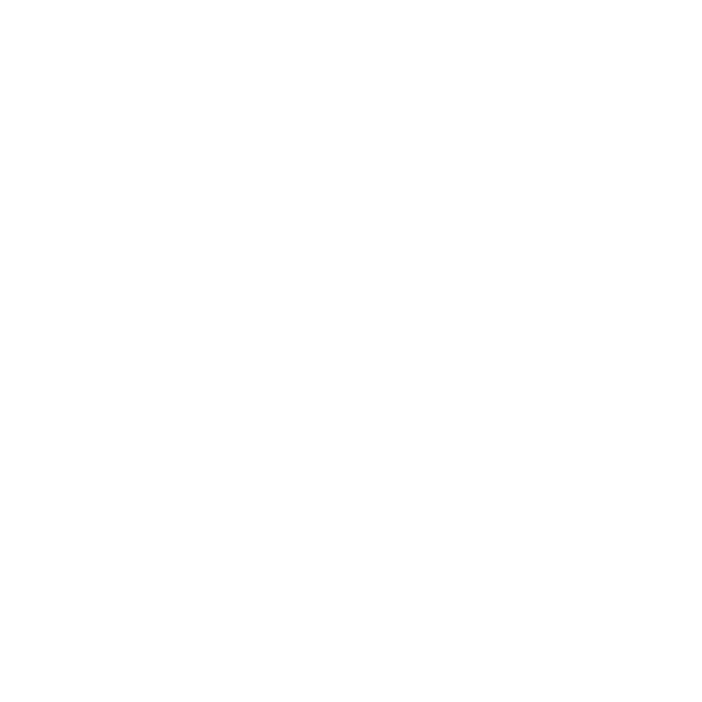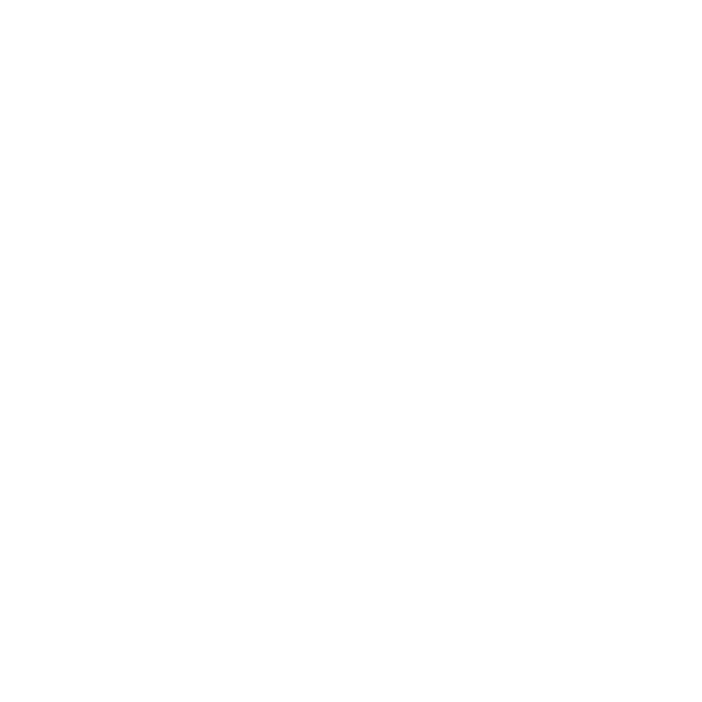
2
Introduzione
Congratulazioni per il vostro acquisto di un microscopio Celestron. Il microscopio è
uno strumento ottico di precisione realizzato con materiali di qualità per assicurarne
la lunga durata, ed è concepito perché possiate goderne per tutta la vita con una
manutenzione minima.
Questo microscopio può essere usato praticamente per tutto ciò per cui vengono usati i
tradizionali microscopi: hobbistica, istruzione, laboratori medici, ispezione industriale,
applicazioni di ingegneria, insegnamento, studenti, applicazioni scientifiche, studi medici,
agenzie di ordine pubblico, prove governative ed uso generale da parte dei consumatori.
Prima di cercare di usare il microscopio, vi preghiamo di leggere le istruzioni e di
acquistare dimestichezza con le funzioni e le operazioni dello strumento per
facilitarvene l’uso. Per individuare le varie parti esaminate in questo manuale,
consultate il diagramma del microscopio.
Il microscopio offre potenze da 10x a 40x e 150x (potenze con un monitor da 19
pollici). È perfetto per esaminare oggetti solidi come monete, francobolli, pietre,
resti di oggetti antichi, insetti, piante, pelle, pietre preziose, schede di circuito, vari
materiali e molti altri oggetti. Si possono anche esaminare vetrini di preparato, alle
basse come alle alte potenze.
Con il software in dotazione, potete osservare le immagini ingrandite o catturare
filmati o scattare istantanee con i sistemi operativi Microsoft Windows XP e Vista.
Potete anche usare il microscopio con altro software per l’acquisizione di immagini di
cui potreste disporre su Windows XP e Vista. Se state usando un MAC, potete
acquisire filmati e istantanee, ma per farlo avrete bisogno di un software specifico per
il MAC. Avrete anche bisogno di un’unità CD/DVD e di una porta USB disponibile.
Nota: questo prodotto è stato progettato e concepito per l’uso da parte di persone di
almeno 13 anni di età!